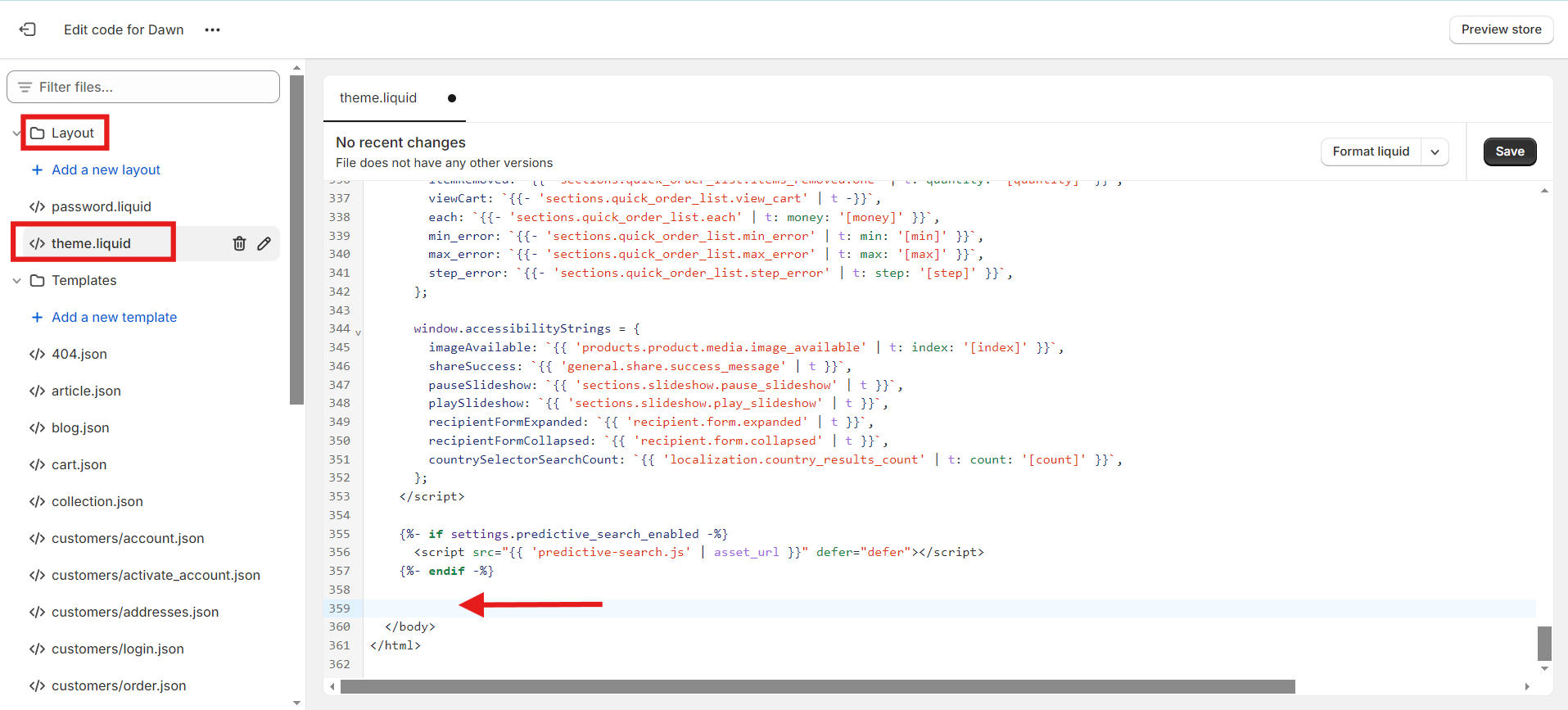Shopify Barrierefreiheit: Tabnav Widget-Integrationsanleitung
Schnellstart
In dieser Anleitung führen wir Sie in 3 einfachen Schritten durch die Integration des Tabnav KI-Widgets für Barrierefreiheit auf der Shopify-Plattform. Stellen Sie sicher, dass Sie den Widget-Code griffbereit haben und Zugriff auf den Verwaltungsbereich Ihrer Website besitzen.
Schritt
Melden Sie sich zunächst bei Ihrem Tabnav-Dashboard an und laden Sie den Snippet-Code herunter. *Wenn Sie mehrere Websites haben, können Sie denselben JavaScript-Code verwenden, solange sie zum selben Projekt gehören.
Schritt
Melden Sie sich bei Ihrer Website-Verwaltung an. Navigieren Sie unten links im Menü zu „Online Store“ > „Themes“. Klicken Sie dann auf das Drei-Punkte-Menü und wählen Sie „Code bearbeiten“.
Schritt
Gehen Sie zum Layout-Bereich und klicken Sie auf die Datei theme.liquid. Scrollen Sie nach unten zum schließenden body-Tag und fügen Sie den Tabnav-KI-Widget-JavaScript-Code direkt davor ein.
Klicken Sie oben rechts auf „Speichern“.
Mission erfüllt!
Das Tabnav KI-Barrierefreiheits-Widget ist jetzt auf Ihrer Website aktiv. Besuchen Sie Ihre Seite, um dies zu überprüfen. Sollte das Widget nicht erscheinen, prüfen Sie die Schnell-Checkliste unten.
Verfügbarkeits-Checkliste für das Widget
Wenn das Widget weiterhin nicht angezeigt wird, kontaktieren Sie bitte unser Support-Team unter support@tabnav.com.